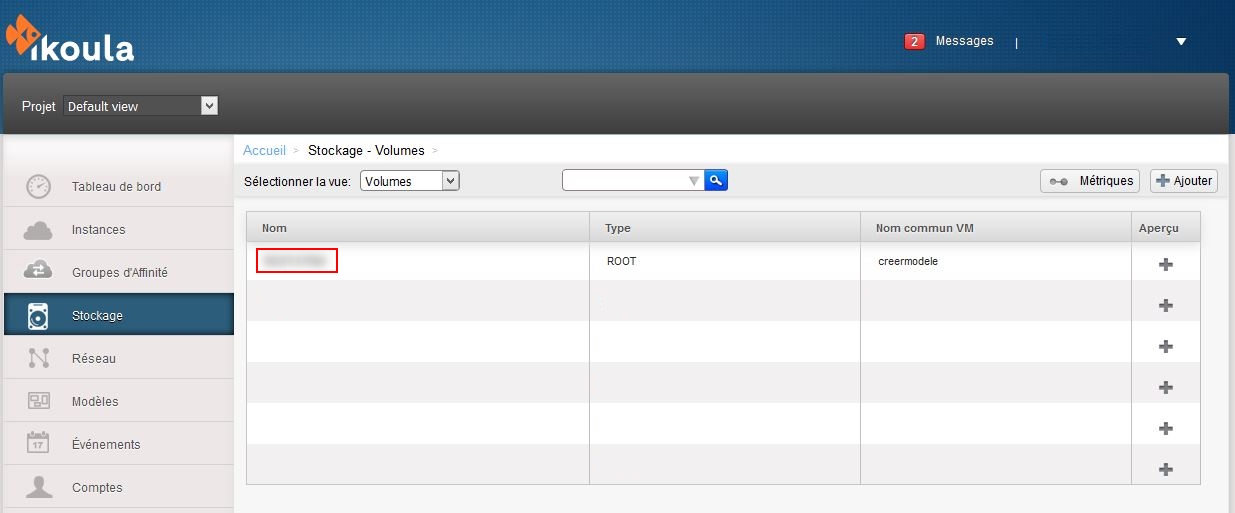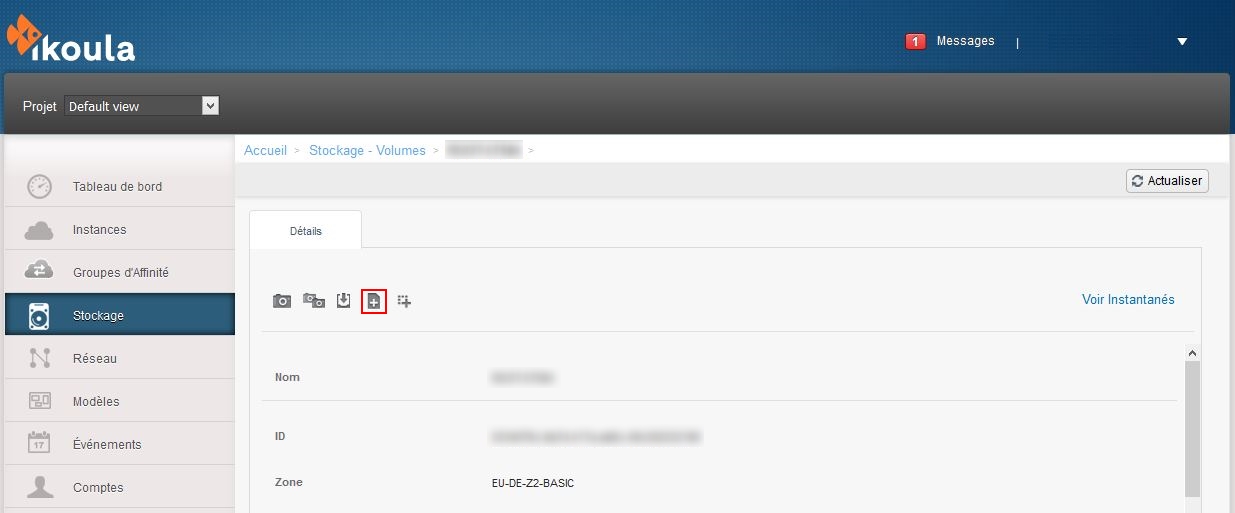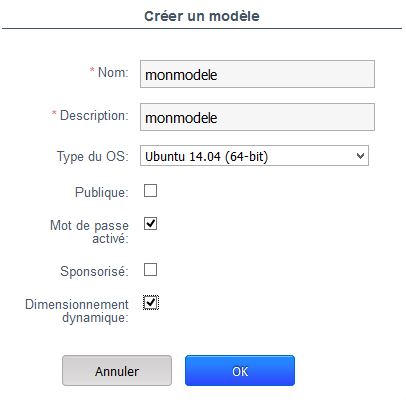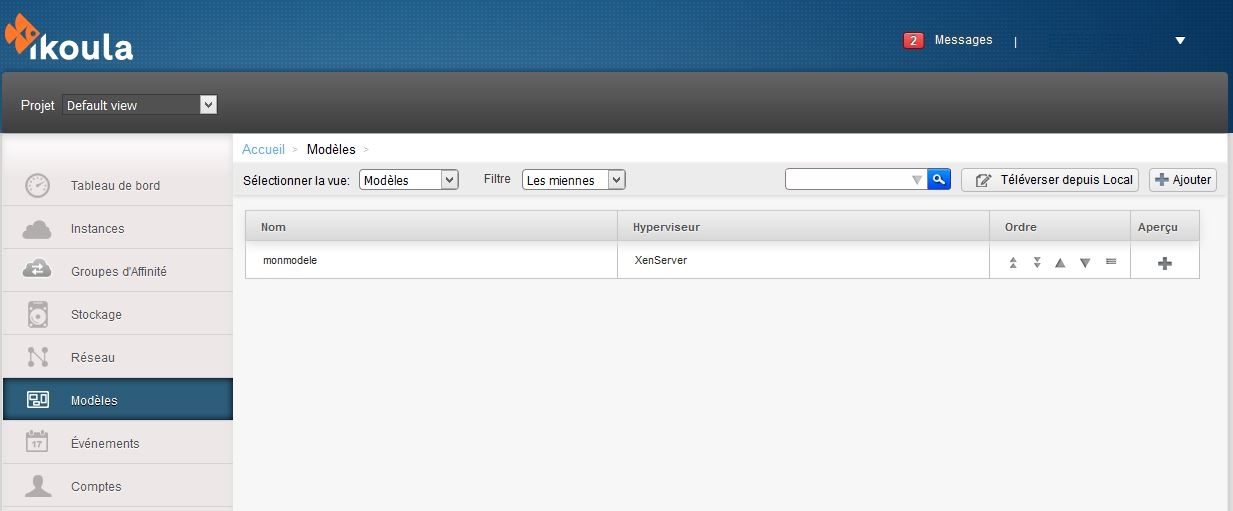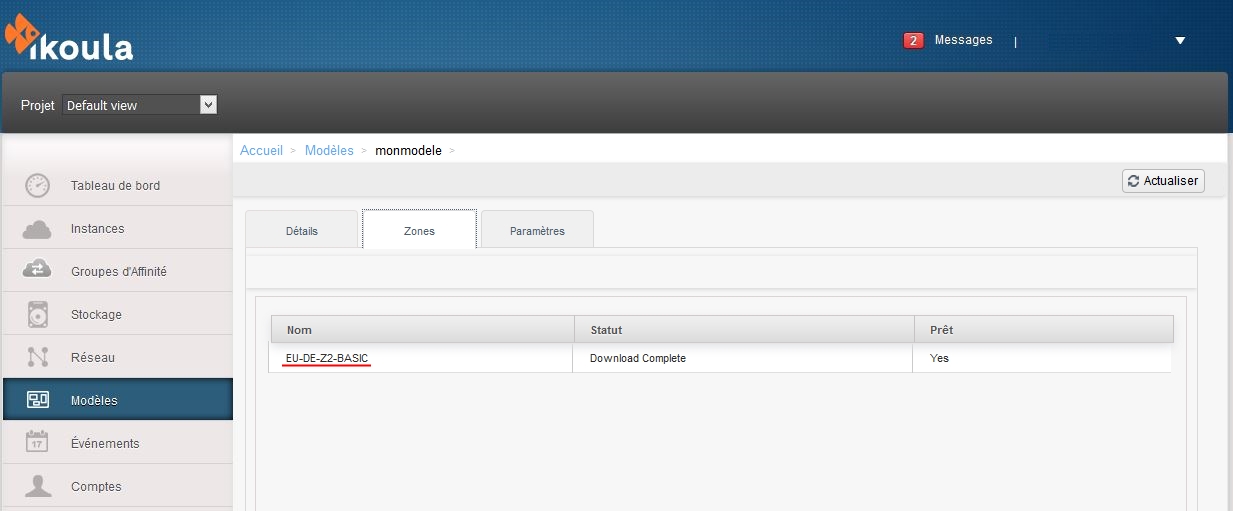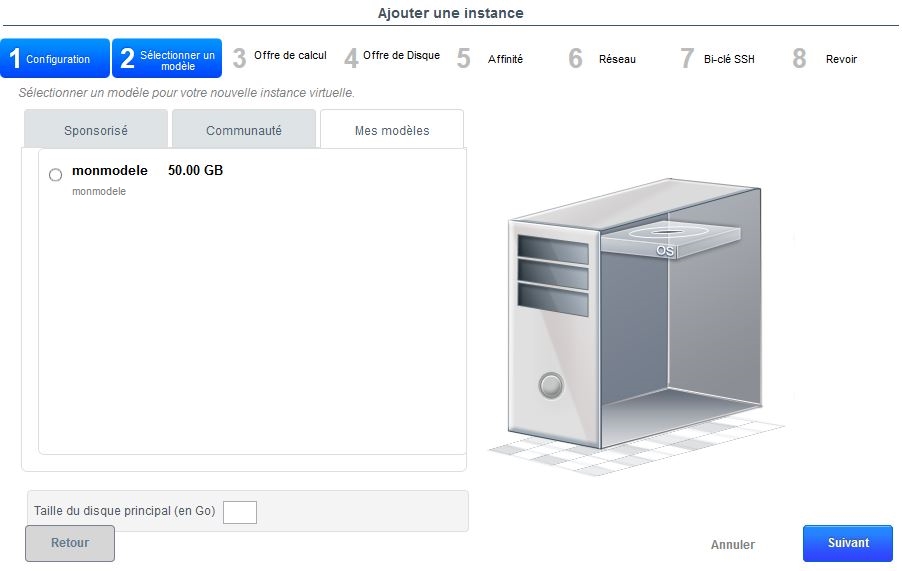Différences entre versions de « Créer un modèle à partir de mon Instance »
m |
|||
| Ligne 20 : | Ligne 20 : | ||
}} | }} | ||
| − | Pour commencer vous devez vous connecter au portail https:// | + | Pour commencer vous devez vous connecter au portail https://cloudstack.ikoula.com/client |
Version actuelle datée du 14 avril 2022 à 15:40
ro:Creați un șablon din instanța mea ru:Создайте шаблон из моего экземпляра pl:Utwórz szablon z mojej instancji ja:自分のInstanceからテンプレートを作成 zh:从我的实例中创建一个模板 de:Eine Vorlage aus meiner Instanz erstellen nl:Maak een sjabloon van mijn Instance it:Creare un modello dalla mia istanza pt:Criar um modelo a partir da minha instância es:Crear una plantilla desde mi Instancia en:Create a template from my Instance
Pour commencer vous devez vous connecter au portail https://cloudstack.ikoula.com/client
Rendez vous dans le menu stockage et ouvrez le VHD de votre VM en cliquant dessus.
Note : La VM en question doit être arrêtée.
Note2 : Il est possible de faire un modèle d'une VM démarrée via la création d'un instantané
Puis cliquez sur le bouton "Créer un modèle"
Vous obtiendrez la fenêtre ci dessous.
Entrez le nom et la description de votre choix.
Choisissez le "Type d'OS" correspondant à l'OS de votre VM.
Cochez le case "Mot de passe activé" (Obligatoire, nécessaire à la génération du mot de passe root/admin de la VM lors de l'utilisation du modèle).
Cochez la case "Dimensionnement dynamique (Facultatif mais fortement conseillé si vous souhaitez avoir la possibilité de modifier le plan de la VM qui sera créee à partir de ce modèle).
Et validez en pressant "OK"
Rendez-vous ensuite dans le menu "Modèles".
Après quelques instants le modèle apparait.
Le modèle est enregistré dans la zone où se trouve la VM dont elle est issue.
Lorsque vous souhaiterez utiliser le modèle il suffira de vous rendre dans le menu "Instances" et de lancer l'assistant de déploiement en cliquant sur le bouton "Ajouter une instance".
Choisissez la zone dans laquelle vous avez crée le modèle et cliquez sur suivant, puis allez sur l'onglet "Mes modèles". Il ne reste plus qu'à cocher le modèle et à poursuivre le déploiement.
A vous de jouer !